Speichern neuer Website-Passwörter
Erfahren Sie, wie Sie Website-Passwortinformationen sicher speichern, um online geschützt zu bleiben.
Sie können Website-Passwörter direkt in der Password Boss -App oder über Ihren Webbrowser hinzufügen, sofern Sie die Password Boss Erweiterung installiert haben. Password Boss unterstützt gängige Browser wie Chrome, Edge, Firefox und Opera. Jeder Browser, der Chromium und den Google-Erweiterungsspeicher verwendet, sollte mit Password Boss kompatibel sein. Password Boss speichert Passwörter automatisch, während Sie sie auf Websites eingeben. Für ein optimales Benutzererlebnis installieren Sie bitte die Password Boss -Browsererweiterung.
Website-Passwörter in Ihrem Browser speichern
- Öffnen Sie Ihren Webbrowser. Rechts neben der Adressleiste finden Sie die Password Boss -Browserschaltfläche . Achten Sie auf die grüne Eule . In Safari sehen Sie links neben der Adressleiste eine graue Eule.
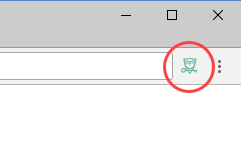
- Gehen Sie zur Anmeldeseite der Website .
- Klicken Sie auf das Feld Benutzername . Password Boss fragt Sie, was Sie tun möchten. Wählen Sie „Anmeldedaten für diese Site speichern“ .

- Im nächsten Bildschirm geben Sie Ihre Kontodaten für diese Website ein. Das Feld „Name“ enthält standardmäßig die Domain der Website, auf der Sie sich befinden. Sie können dies aber beliebig ändern. Alle E-Mail-Adressen, die Sie im Bereich „Persönliche Daten“ von Password Boss gespeichert haben, werden im Bereich „Benutzername/E-Mail-Adresse“ angezeigt. Sie können aus der Liste wählen oder einen neuen Benutzernamen eingeben. Sie können einen Ordner für das neue Passwort auswählen. Klicken Sie abschließend auf „Speichern“ .
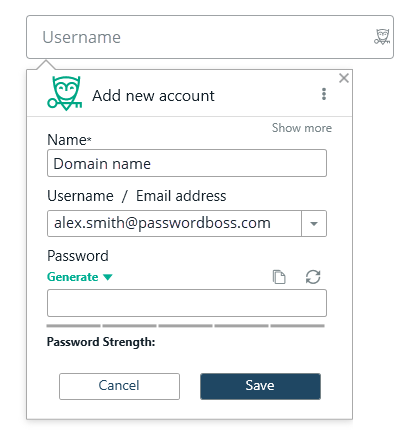
- Sie werden zur Website zurückgeleitet und der Benutzername und das Passwort werden für Sie eingetragen.
- Wenn Sie diese Website das nächste Mal besuchen und in das Feld „Benutzername“ klicken, wird Ihnen das gespeicherte Passwort angezeigt. Wenn Sie das gespeicherte Passwort auswählen, werden Sie automatisch bei der Website angemeldet.
Speichern von Website-Passwörtern in der Password Boss Web App
- Öffnen Sie Password Boss .
- Gehen Sie zum Abschnitt „Passwort“ der App.
- Klicken Sie auf die Schaltfläche + Neu hinzufügen, um ein neues Passwort hinzuzufügen.

4. Wählen Sie bei Websites unbedingt „Website“ aus.
5. Der Bildschirm „Website hinzufügen“ öffnet sich. Die URL sollte die URL zur Anmeldeseite der Website sein. Im Feld „Name“ wird das neue Passwort in Password Boss angezeigt. Sie können einen Ordner für das neue Passwort auswählen. Geben Sie Ihren Benutzernamen und Ihr Passwort für die Website ein. Klicken Sie auf „Notiz hinzufügen“, um ein Textfeld zu öffnen, in dem Sie eine Notiz als Teil des Passworts speichern können. 
6. Klicken Sie auf Speichern , wenn Sie fertig sind.
Website-Logos auf den Artikeln
Password Boss kann das Logo vieler beliebter Websites neben Ihrem gespeicherten Passwort anzeigen. Falls kein Logo verfügbar ist, können Sie über die Schaltfläche „Symbolfarbe auswählen“ eine Farbe für Ihr Passwort auswählen.